
Imprimir documentos desde el Mac
Con un documento abierto en el Mac, selecciona Archivo > Imprimir o pulsa Comando + P.
Se abre el cuadro de diálogo Imprimir, donde se muestra una pequeña previsualización del aspecto que presentará el documento impreso. Haz clic en las flechas situadas debajo de la previsualización para hojear las páginas.
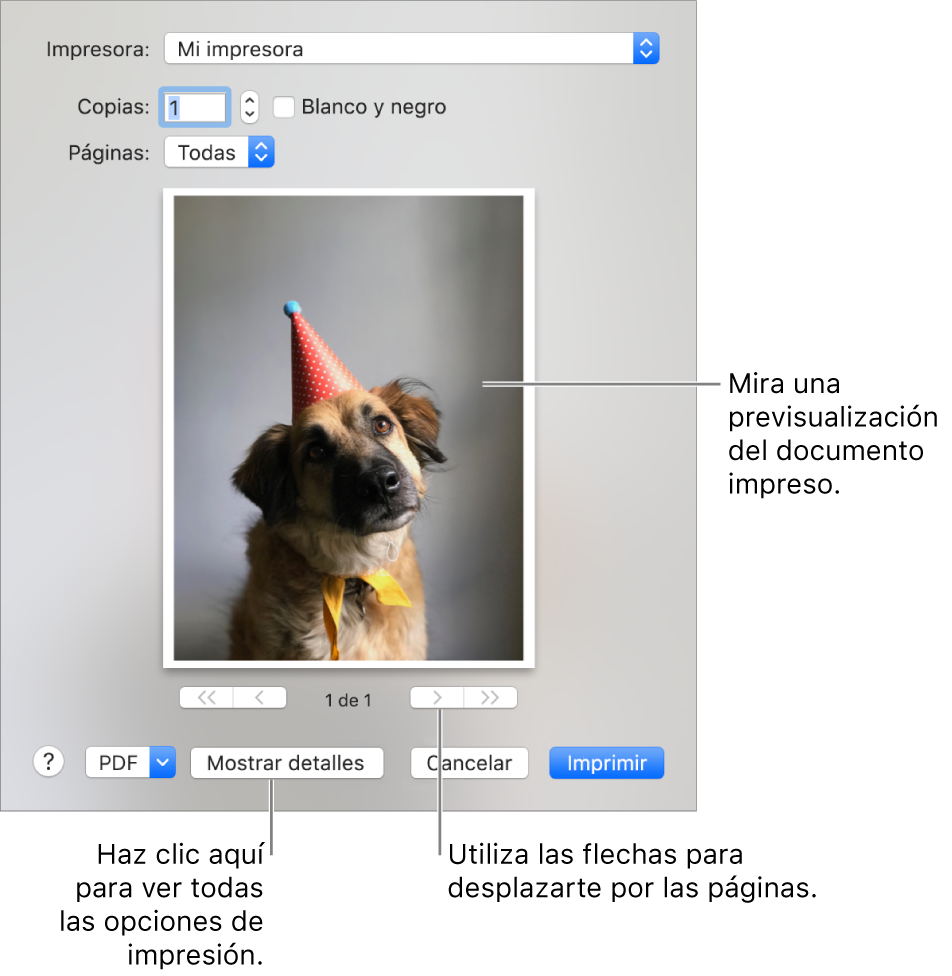
Consejo: Para ver una previsualización a tamaño completo en la app Vista Previa, haz clic en el menú desplegable PDF y luego selecciona “Abrir PDF en Vista Previa”.
Si los ajustes del cuadro de diálogo Imprimir son correctos tal cual, haz clic en Imprimir y habrás terminado. De lo contrario, continúa con el paso 3.
Selecciona cualquiera de los ajustes comunes de impresión (es posible que tengas que hacer clic en “Mostrar detalles” para ver algunos de ellos):
Impresora: Selecciona la impresora que quieres utilizar. Si la impresora que te interesa no está disponible, puedes agregarla. Consulta Añadir una impresora en el Mac. Si ves un icono junto a la impresora que quieres usar, es posible que haya un problema que debas resolver; consulta Comprobar el estado de una impresora desde el Mac.
Preajustes: Un preajuste es un grupo de ajustes de impresión. En la mayoría de los casos puedes utilizar ajustes por omisión, pero también puedes seleccionar un grupo de ajustes guardado de un trabajo de impresión previo. Consulta Guardar los ajustes de impresión del Mac para utilizarlos en otro momento.
Copias: Especifica el número de copias que quieres. Para imprimir todas las páginas de un documento antes de que se imprima la siguiente copia, haz clic en “Mostrar detalles”, luego en el menú desplegable de opciones de impresión, y selecciona “Gestión del papel” y, a continuación, “Intercalar páginas”.
Blanco y negro: Selecciona esta opción para imprimir en blanco y negro, si tu impresora lo permite.
A doble cara: Selecciona esta opción para imprimir por ambas caras del papel (también denominada “impresión dúplex”), si tu impresora lo permite.
Pages: Selecciónalo para imprimir todas las páginas, una sola página o un intervalo de páginas.
Orientación: Haz clic en los botones para alternar entre una orientación vertical u horizontal.
Si quieres obtener información más detallada sobre opciones de impresión, consulta Seleccionar los ajustes avanzados de la impresora.
El cuadro de diálogo Imprimir muestra distintas opciones dependiendo de la impresora y de la app que estés utilizando. Si esas instrucciones difieren de lo que ves, comprueba la documentación de la app que estés usando. Para ello, haz clic en Ayuda en la barra de menús.
Consejo: Si imprimes un documento y ves que los márgenes son de un tamaño que no esperabas o que hay texto cortado, puede que se haya producido un conflicto entre la configuración de los márgenes para el tamaño de la página de la app y el área no imprimible de la configuración de la página de la impresora seleccionada. Intenta ajustar a cero los márgenes no imprimibles para el tamaño de la página. Para obtener información sobre la configuración del área no imprimible relacionada con el tamaño de una página, consulta Crear un tamaño de papel personalizado para la impresión.